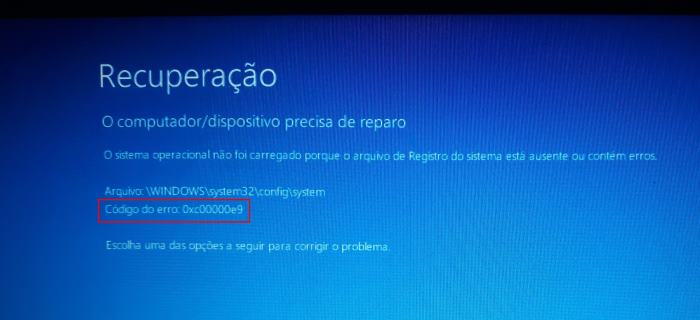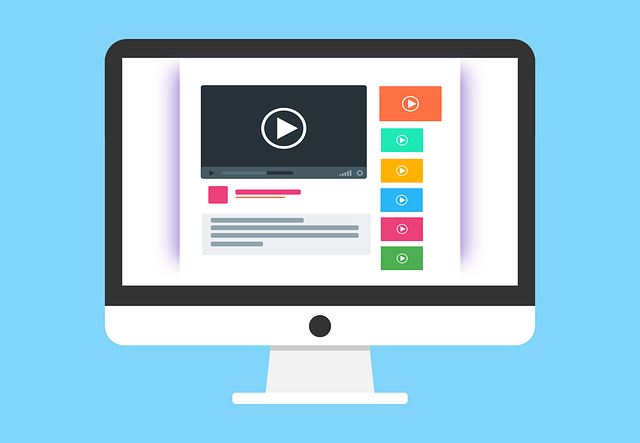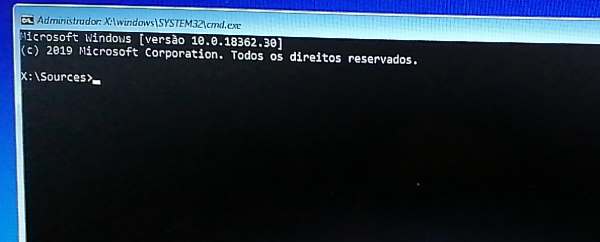Como ocultar uma unidade de disco (HD)
Precisa de ocultar uma unidade de disco, evitando que os seus arquivos pessoais fiquem expostos? Não se preocupe, o Windows possui uma funcionalidade nativa que permite ocultar unidades ou partições (usada para ocultar partições recovery).
Caso não seja suficiente, poderá usar um programa específico, que permite ocultar a unidade de disco para todos os usuários que usam o computador (necessário privilégios de administrador).
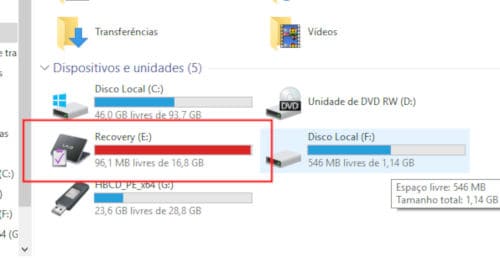
Solução 1- Gestão de Disco
Tal como já foi referido, o Windows permite ocultar unidades de disco ou partições de forma nativa. O truque consiste em remover a letra atribuída à unidade (por exemplo E:).
Para isso, basta pressionar com o botão direito do mouse no ícone do Menu Iniciar (ou usar as teclas de atalho Windows + X). Em seguida, selecione a partição que pretende ocultar, e com o botão direito do mouse escolha a opção “Alterar a letra de unidades e caminhos para…”.

Para terminar, escolha a opção “Remover” e confirme a alteração. Se tudo correu bem, a sua partição já se encontra oculta.
Também poderá executar esta tarefa através da linha de comandos, usando a funcionalidade Diskpart, embora seja um procedimento mais complexo. Poderá encontrar mais detalhes no nosso vídeo do YouTube.
Solução 2. Usar um programa
Em alternativa, poderá instalar o programa gratuito Windows Drive Hider, que poderá baixar gratuitamente do seguinte link: Windows Drive Hider.
Na prática, basta executar o programa e escolher a drive que pretende ocultar. Poderá inclusivamente ocultar a drive de DVD. Caso deseje ocultar a drive a todos os utilizadores do computador, marque a caixa de seleção “Make changes to all users”.
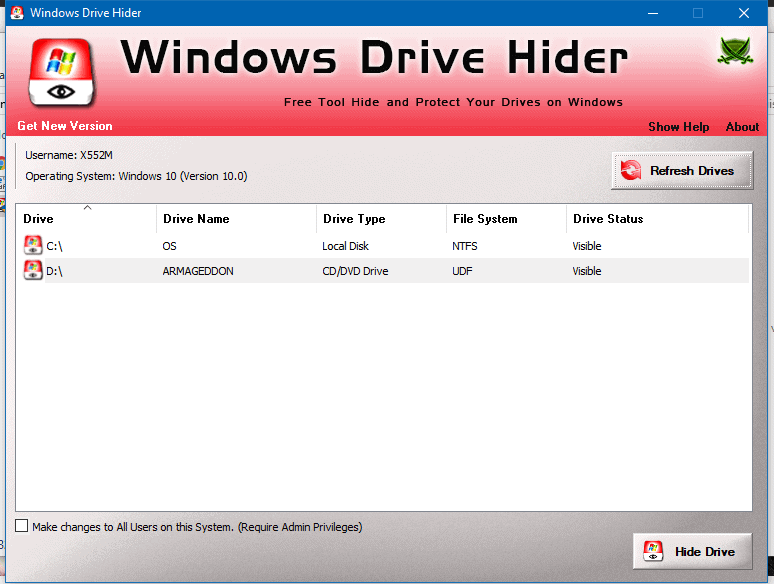
Confirme pressionando o botão “Hide Drive”. As alterações são aplicadas após o usuário reiniciar o computador. Caso necessite reverter a operação, basta aceder novamente ao programa e clicar no botão “Unhide Drive”.
Existem outros programas gratuitos capazes de ocultar uma unidade de disco, por exemplo, o EaseUs Partition Master Free.

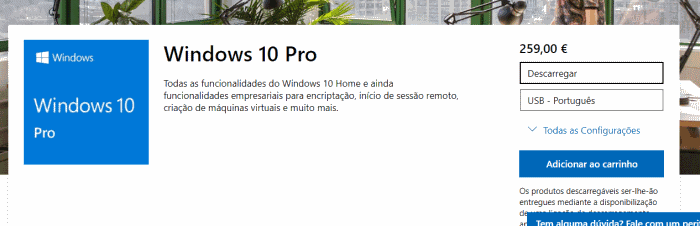
![Porque não aparece adicionar amigo no Facebook? [Resolvido]](https://www.guia-informatica.com/wp-content/uploads/2019/12/adicionar-amigo-facebook.jpg)